Fix: Call of Duty Modern Warfare II Voice-Chat funktioniert nicht
In diesem Artikel werden wir versuchen, das Problem „Sprachchat funktioniert nicht“, „Mikrofon funktioniert nicht“ zu lösen, auf das Spieler von Call of Duty Modern Warfare II im Spiel stoßen.
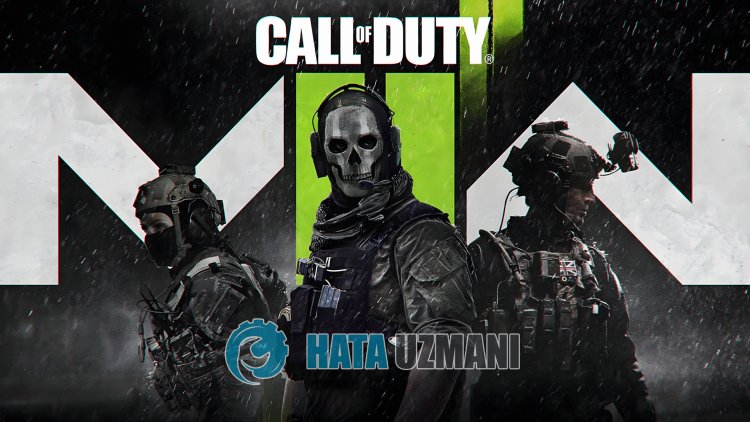
Call of Duty Modern Warfare II-Spieler werden mit „Sprach-Chat funktioniert nicht>“, „Mikrofon funktioniert nicht“ konfrontiert und ihr Zugriff auf das Spiel ist eingeschränkt. Wenn Sie mit einem solchen Problem konfrontiert sind, können Sie eine Lösung finden, indem Sie die folgenden Vorschläge befolgen.
Warum funktionieren Call of Duty Modern Warfare II Sprachchat/Mikrofon nicht?
Es wurde beobachtet, dass, wenn Spieler von Call of Duty Modern Warfare II während des Spiels per Voice-Chat mit dem Team sprechen möchten, das Mikrofon nicht funktioniert und die Stimme nicht an die andere Partei übertragen wird.
Dieses Problem wird normalerweise dadurch verursacht, dass die Sprachchat-Geräteeinstellung im Spiel nicht konfiguriert ist. Natürlich kann ein solcher Fehler nicht nur wegen dieses Problems auftreten, sondern auch wegen vieler anderer Probleme. Dazu werden wir versuchen, das Problem zu lösen, indem wir Ihnen einige Vorschläge machen.
So beheben Sie das Problem mit Call of Duty Modern Warfare II: Voice-Chat/Mikrofon funktioniert nicht
Um diesen Fehler zu beheben, finden Sie die Lösung für das Problem, indem Sie die folgenden Vorschläge befolgen.
1-) Sprachchatgerät im Spiel festlegen
Wenn das Voice-Chat-Gerät im Spiel nicht konfiguriert wird, kann der Voice-Chat oder das Mikrofon im Team-Voice-Chat nicht funktionieren. Dafür können wir das Problem beheben, indem wir das Flood-Chat-Gerät im Spiel einstellen.
- Als Erstes gehen wir zum Einstellungsmenü im Spiel und klicken auf die Option "Audio".
- Wählen Sie die Option "Voice-Chat-Gerät" im Sound-Menü statt "Standard-Systemgerät" und speichern Sie das Gerät Ihres eingesetzten Mikrofons.
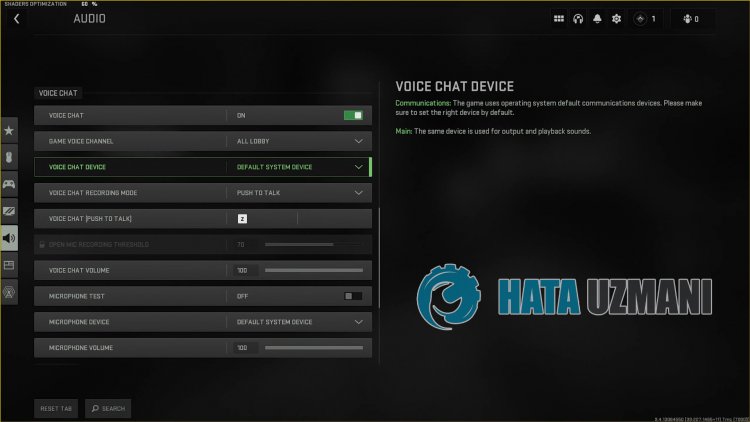
Nach diesem Vorgang können Sie überprüfen, ob das Problem weiterhin besteht.
2-) Aktualisieren Sie Ihr Betriebssystem
Ein veraltetes Betriebssystem kann dazu führen, dass Gerätetreiber veraltet sind und einige Gerätetreiber nicht funktionieren. Dazu können Sie prüfen, ob das Problem weiterhin besteht, indem Sie das Windows-Betriebssystem aktualisieren.
- Lassen Sie uns den Start-Suchbildschirm öffnen, indem Sie "Nach Updates suchen" eingeben.
- Starten Sie die Update-Prüfung, indem Sie auf dem sich öffnenden Bildschirm auf die Schaltfläche "Nach Updates suchen" klicken.
Wenn ein neues Update verfügbar ist, können Sie überprüfen, ob das Problem weiterhin besteht, indem Sie den Update-Vorgang durchführen.
3-) Audiotreiber aktualisieren
Veraltete Soundtreiber können zu verschiedenen Soundproblemen wie diesem führen. Dafür können wir das Problem beseitigen, indem wir den Soundtreiber auf dem neuesten Stand halten.
- Geben Sie im Suchbildschirm "Geräte-Manager" ein und öffnen Sie ihn.
- Erweitern Sie "Audioeingänge und -ausgänge" im sich öffnenden Fenster.
- Klicken Sie nach diesem Vorgang mit der rechten Maustaste auf Ihren Mikrofontreiber und klicken Sie auf „Treiber aktualisieren“.
- Klicken Sie im sich neu öffnenden Fenster auf "Automatisch nach Treibern suchen".
Nach diesem Vorgang sucht Windows automatisch nach Treibern und führt den Aktualisierungsvorgang durch. Wenn Ihr Treiber auf dem neuesten Stand ist, fahren wir mit unserem anderen Vorschlag fort.
4-) Von der Realtek Audio Console-Anwendung festgelegt
Wir können das Problem beheben, indem wir die analoge Option über die Realtek Audio Console-Anwendung auf Mikrofon umstellen.
- Geben Sie im Suchbildschirm "Realtek Audio Console" ein und öffnen Sie es.
- Klicken Sie auf "Erweiterte Geräteeinstellungen" in der unterenlinken Ecke des sich öffnenden Bildschirms.
- Wählen Sie nach diesem Vorgang Ihr Mikrofon aus, indem Sie auf das Dropdown-Menü unter der Überschrift "Analog" klicken.
Nachdem Sie diesen Vorgang durchgeführt haben, können Sie überprüfen, ob das Problem weiterhin besteht.
5-) Möglicherweise ist das falsche Gerät als Standard eingestellt
Das Einstellen des falschen Geräts als Standard kann dazu führen, dass das Mikrofon nicht funktioniert. Dazu müssen wir ein korrektes Gerät als Standard festlegen und prüfen, ob das Problem weiterhin besteht.
- Geben Sie im Suchbildschirm "Systemsteuerung" ein und öffnen Sie es.
- Klicken Sie auf dem sich öffnenden Bildschirm auf die Option "Hardware und Sound" und rufen Sie das Menü "Sound" auf.
- Klicken Sie danach mit der rechten Maustaste auf das Gerät, das wir aktivieren möchten, indem Sie das falsch eingestellte Standardgerät deaktivieren, und klicken Sie auf „Als Standardgerät festlegen“.
Nachdem Sie es auf die Standardeinstellung gesetzt haben, können Sie prüfen, ob das Problem weiterhin besteht.
6-) Überprüfen Sie die Datenschutzeinstellung des Mikrofons
Das Deaktivieren der Option "Desktop-Apps den Zugriff auf Ihr Mikrofon erlauben" in den Datenschutzeinstellungen des Mikrofons kann dazu führen, dass Sie auf verschiedene Mikrofonprobleme wie dieses stoßen.
- Geben Sie "Datenschutzeinstellungen für das Mikrofon" in den Suchbildschirm ein und öffnen Sie es.
- Aktivieren Sie die Option "Desktop-Anwendungen den Zugriff auf Ihr Mikrofon erlauben" im neuen Fenster, das geöffnet wird, falls sie deaktiviert ist.
Nachdem der Aktivierungsprozess erfolgreich war, können Sie prüfen, ob das Problem weiterhin besteht.
Ja, Freunde, wir haben unser Problem unter diesem Titel gelöst. Wenn Ihr Problem weiterhin besteht, können Sie nach den aufgetretenen Fehlern fragen, indem Sie unsere FORUM-Plattform aufrufen, die wir haben geöffnet.








![Wie behebe ich den YouTube-Server-Fehler [400]?](https://www.hatauzmani.com/uploads/images/202403/image_380x226_65f1745c66570.jpg)



















